Win10怎么关闭Windows 防火墙?
来源:pe吧 作者:Bill 发布于:2018-08-02 11:06:58 浏览:2776
在Windows系统中,防火墙可以保护电脑安全(这是最基础的保护)。然而有时候防火墙也会妨碍到我们一些正常使用,这个时候我们就需要将防火墙暂时关闭一下。那么Win10怎么关闭Windows 防火墙?
方法/步骤:
1、点击开始菜单 - 所有程序 - Windows系统 - 控制面板,点击打开控制面板;
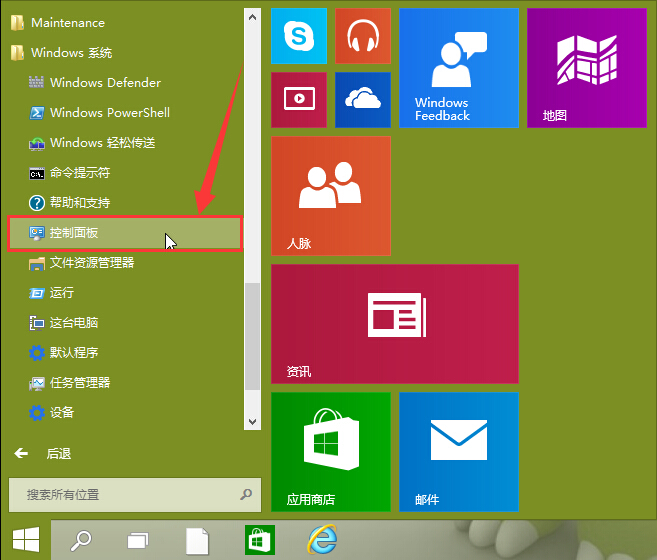
2、在打开的控制面板窗口中,找到“Windows防火墙”然后点击打开防火墙;
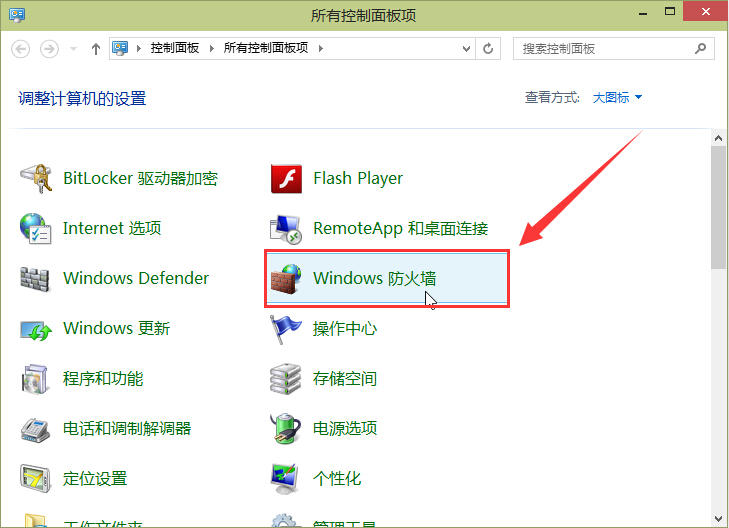
3、在Windows防火墙窗口中,点击打开左侧的“启用或关闭Windows防火墙”;
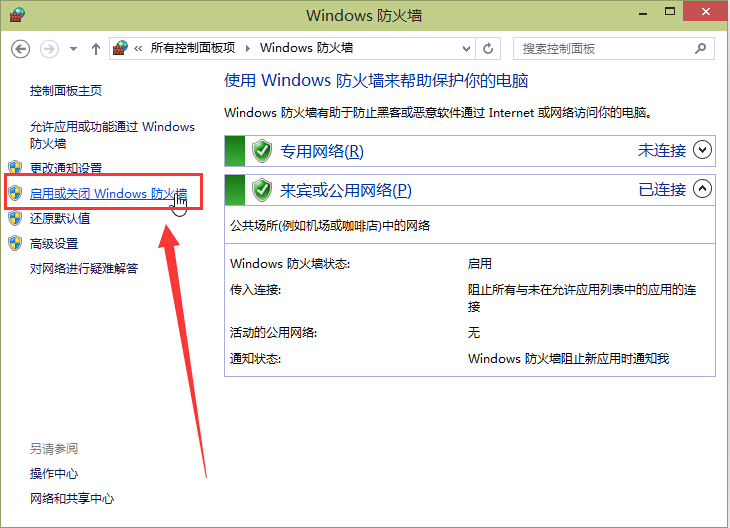
4、来到防火墙自定义设置窗口,点击选择专用网络设置下的“关闭Windows防火墙(不推荐)”和点击选择公用网络设置下的“关闭Windows防火墙(不推荐)”点击确定完成操作;
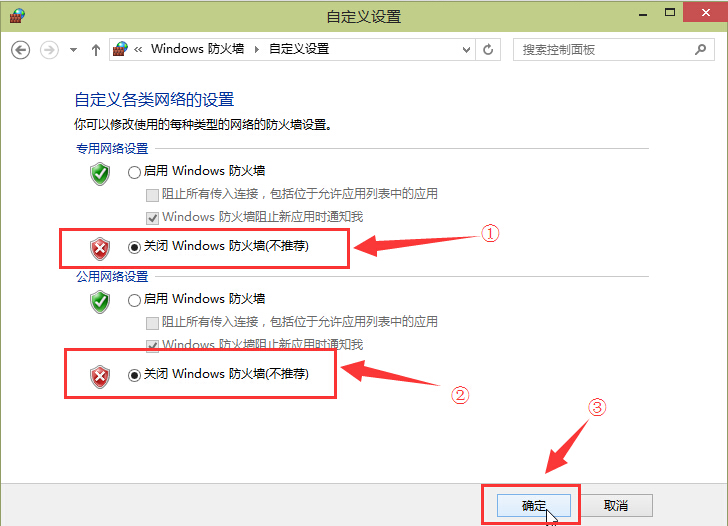
以上就是小编为大家带来的Win10关闭Windows 防火墙的方法,如果想要关闭Windows 防火墙,可以按照以上方法将其关闭。要想了解更多windows资讯,请继续关注PE吧。
推荐使用总裁团队旗下功能强大的封装产品
驱动工具 驱动总裁
一键重装 PE吧装机助理



